
A veces, cuando trabaja en una computadora, los usuarios notan que comenzó a disminuir la velocidad. Abriendo el "Administrador de tareas", detectan que el carnero o el procesador cargan svchost.exe. Vamos a resolverlo qué hacer si el proceso anterior carga PC RAM en Windows 7.
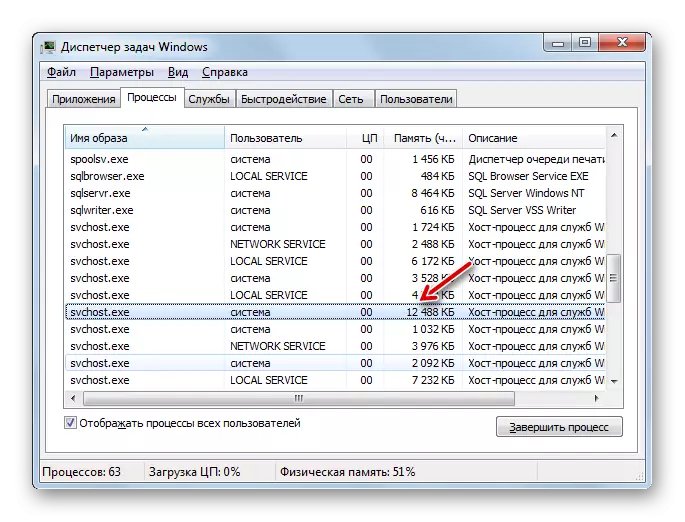
Lección:
Abra el "Administrador de tareas" en Windows 7
Deshabilitar los servicios no utilizados en Windows
Método 2: Deshabilitar la actualización de Windows
En las computadoras de baja potencia, el problema con el hecho de que Svchost.exe enviará la RAM, se puede asociar con la función de actualización. Este es un elemento muy importante de Windows, lo que le permite soportar siempre el sistema operativo hasta la fecha y escalar la vulnerabilidad. Pero si el "Centro de actualización" comienza a "comer" RAM a través de svchost.exe, debe elegir un menor de dos males y desactivación.
- Haga clic en "Inicio" y vaya al "Panel de control".
- Ir a la sección "Sistema y seguridad".
- Abra la sección "Actualizar centro ...".
- En el lado izquierdo de la ventana que abrió los "parámetros de configuración" de la ventana.
- Se abre el control de los parámetros de actualización. Haga clic en la lista desplegable "Actualizaciones importantes" y seleccione la opción "No verifique la disponibilidad ...". A continuación, retire las casillas de verificación de todas las casillas de verificación en esta ventana y presione OK.
- Las actualizaciones se desactivarán, pero también puede desactivar el servicio correspondiente. Para hacer esto, muévase al "Administrador de servicios" y encuentre el elemento del Centro de actualización de Windows allí. Después de eso, realice todas esas manipulaciones de apagado con él, que se consideraron al describir el método 1.
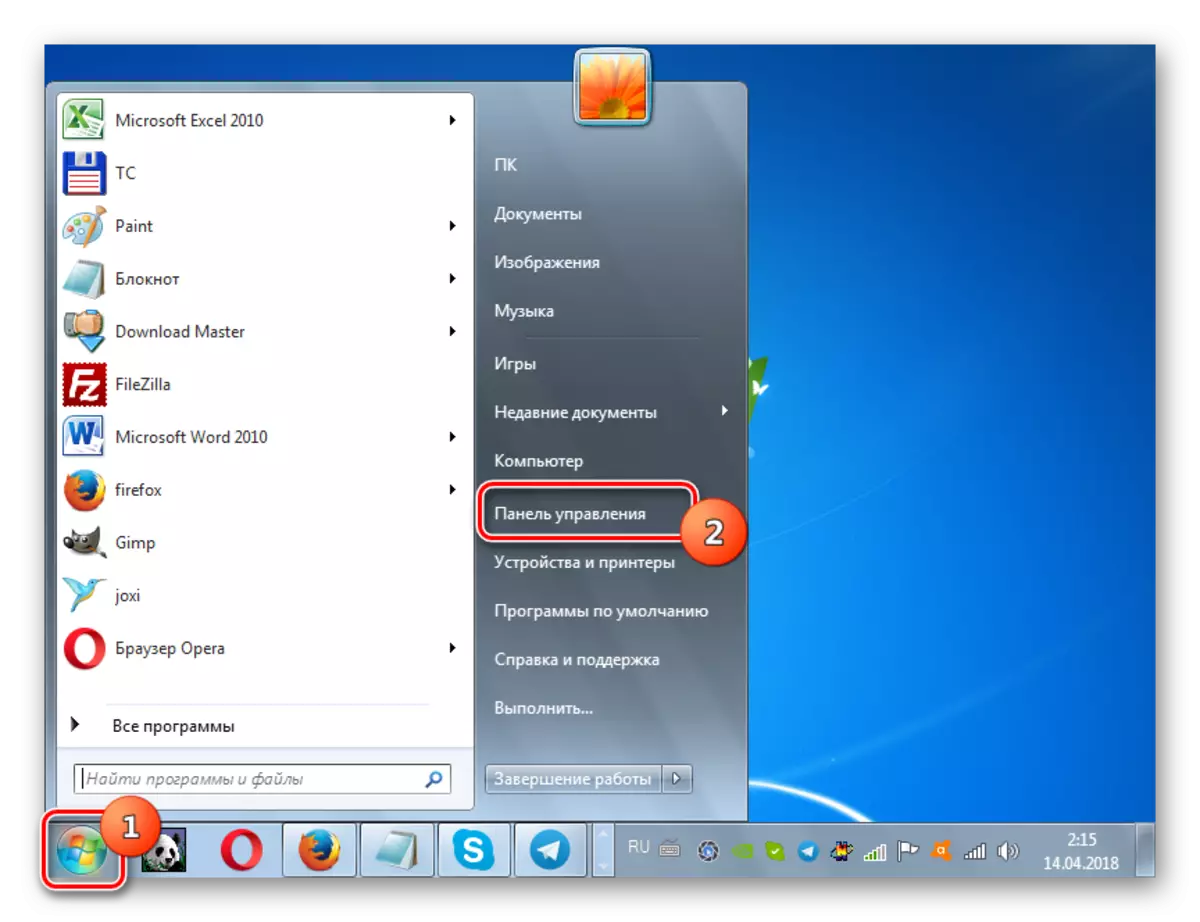
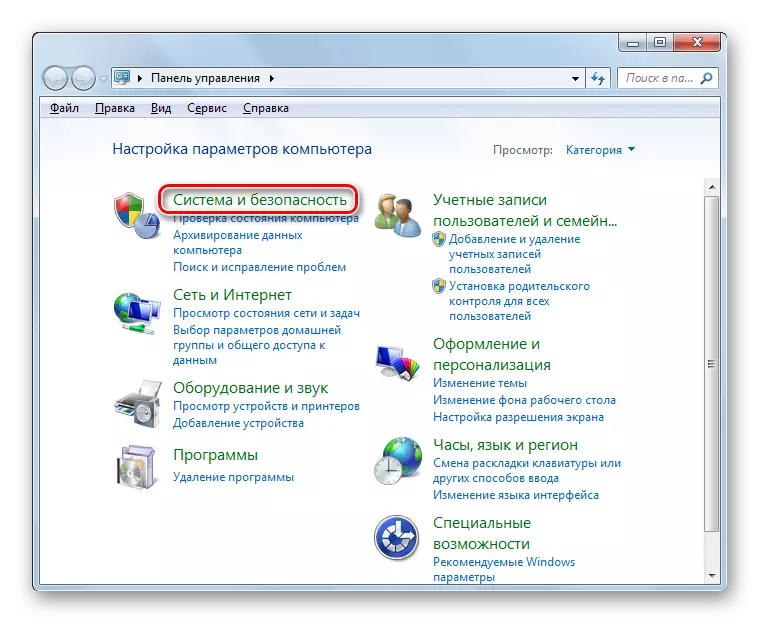
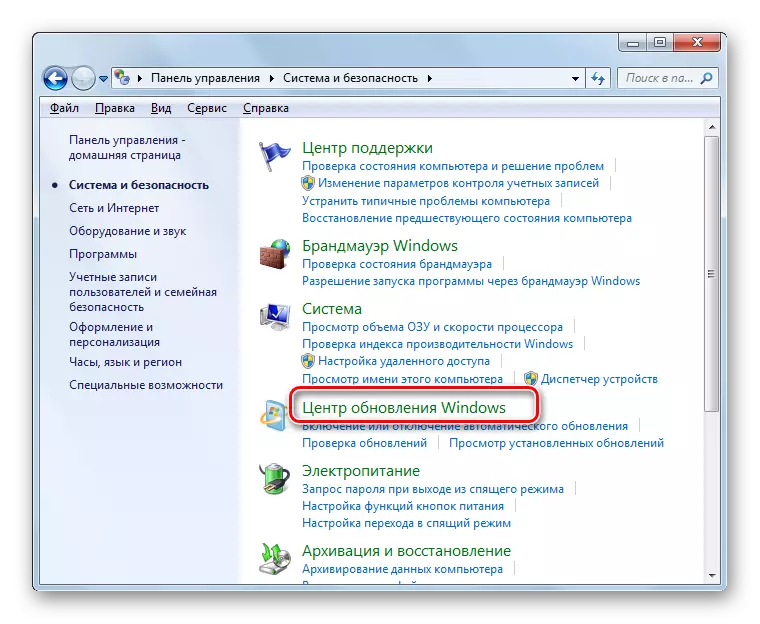
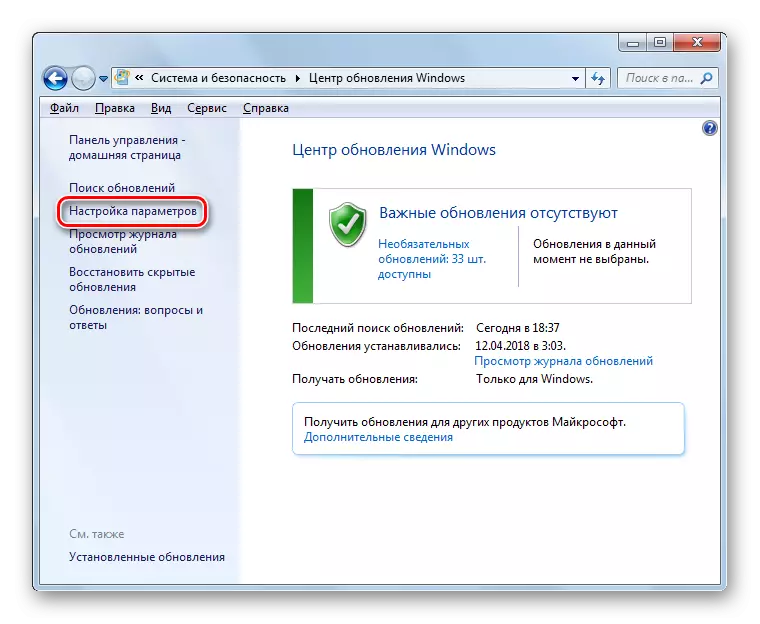


Es importante entender que apague la actualización, hará que el sistema sea vulnerable. Por lo tanto, si el poder de su PC no permite trabajar con el "Centro de actualización", intente hacer la instalación de actualizaciones manuales.
Lección:
Desactivar actualizaciones a Windows 7
Desactivación del servicio de actualizaciones en Windows 7
Método 3: Optimización del sistema
La aparición del problema en estudio puede causar que el sistema se obstruya o lo configure incorrectamente. En este caso, es necesario determinar la causa directa y ejecutar una o más de las acciones a continuación para optimizar el sistema operativo.
Uno de los factores que causan este problema puede ser un registro del sistema obstruido, en el que están presentes los registros irrelevantes o erróneos. En este caso, debe ser limpiado. Para este propósito, puede usar utilidades especializadas, como CCleaner.
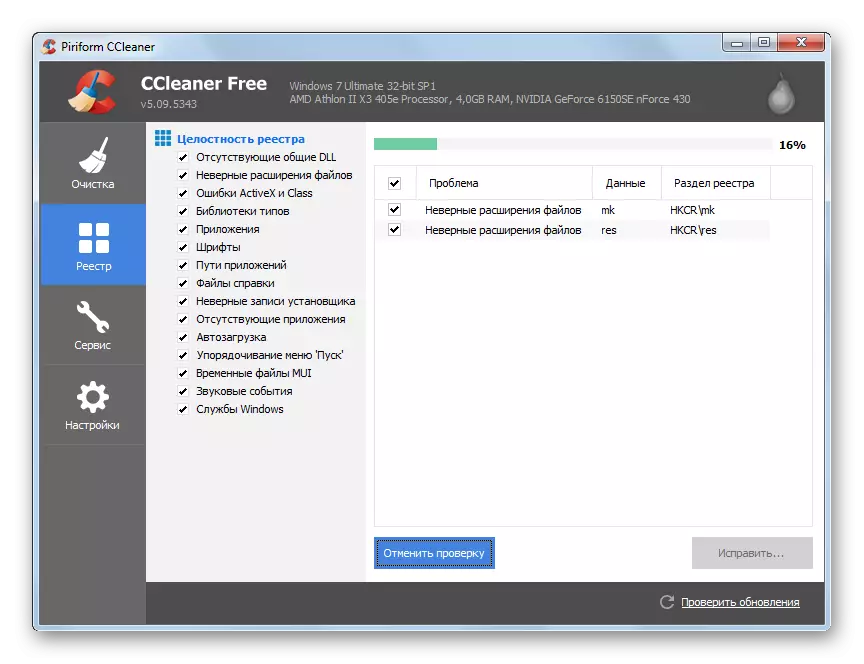
LECCIÓN: Limpieza del registro usando CCleaner
Decida el problema especificado puede ayudar a la desfraginación de un disco duro. Este procedimiento se puede realizar tanto utilizando programas especializados como con la utilidad de Windows incorporada.
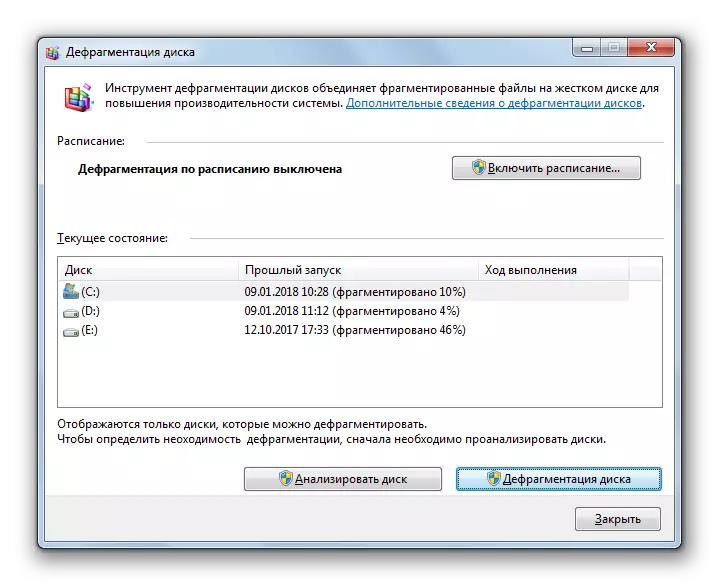
LECCIÓN: Desfragmentación del disco en Windows 7
Método 4: Eliminación de fallas.
A la aparición de los problemas descritos en este artículo puede causar diversos fallos y problemas en el sistema. En este caso, deben ser tratados de corregir.
Es posible fallas en la computadora, lo que llevó a un consumo excesivo de recursos del proceso Svchost.exe, llevó a una violación de la estructura del archivo del sistema. En este caso, es necesario verificarlos para la integridad utilizando la utilidad SFC incorporada con la restauración posterior si es necesario. Este procedimiento se realiza a través de la "Línea de comando" introduciendo un comando a ella:
Sfc / scannow.
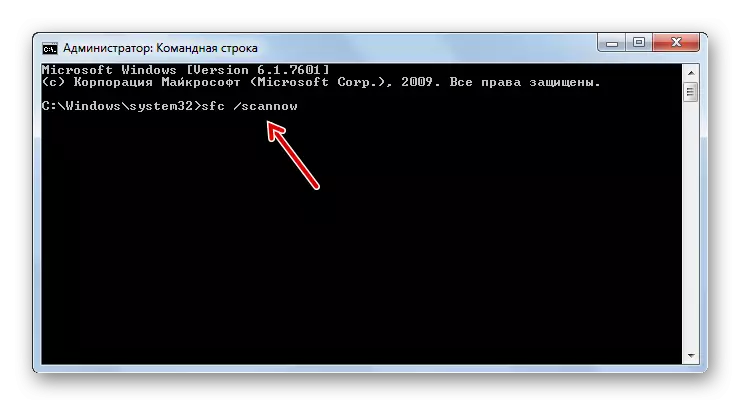
LECCIÓN: SCAN OS para archivos de archivos en Windows 7
Otra razón que conduzca al problema descrito anteriormente son errores en el disco duro. Verificar el sistema para su presencia también se realiza a través de la "Línea de comando", ingresando a la expresión allí:
Chkdsk / F.
Si la utilidad al escanear detecta errores lógicos, intentará solucionarlos. En el caso de la detección de daños físicos a la unidad rígida, se requiere que se ponga en contacto con el maestro, o compre un nuevo disco duro.
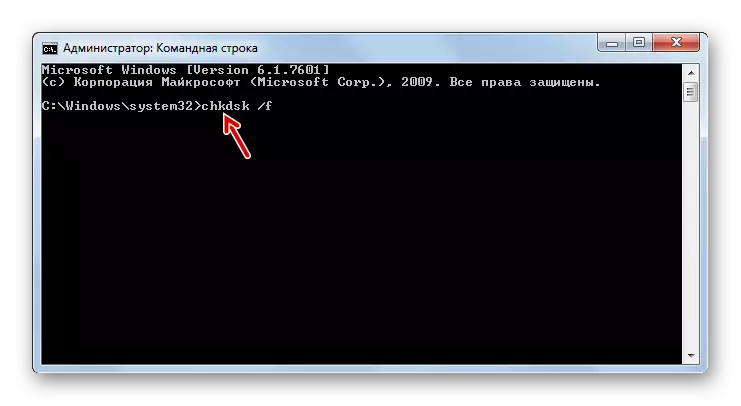
LECCIÓN: Escaneando Winchester para errores en Windows 7
Método 5: Eliminación de virus.
Los virus pueden llevar a la aparición de la carga en RAM a través de svchost.exe. Además, algunos de ellos están enmascarados bajo el archivo ejecutable con este título. En una infección sospechosa, es necesario hacer con urgencia el escaneo adecuado del sistema de una de las utilidades antivirus que no requieran instalación. Por ejemplo, puede usar Dr.Web CUREEIT.
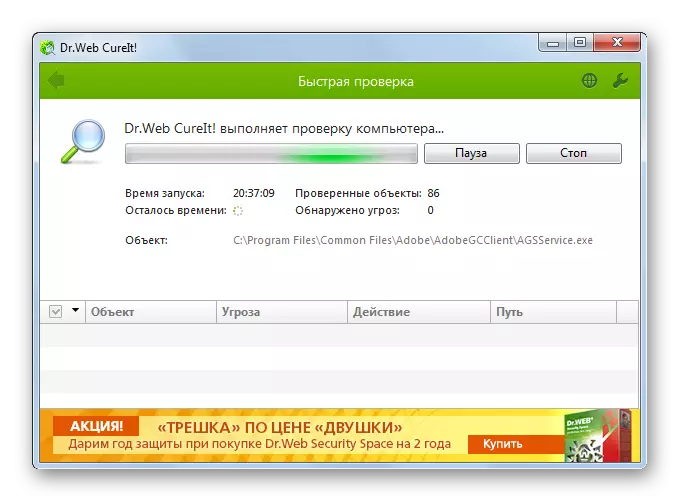
El escaneo se recomienda ejecutando el sistema utilizando LiveCD o LiveUSB. También puede usar otra PC no seleccionada para este propósito. Cuando se detecta la utilidad de los archivos virales, debe seguir las instrucciones que se mostrarán en su ventana.
Pero, lamentablemente, no siempre puede encontrar un virus utilizando utilidades antivirus. Si con la ayuda del procedimiento de escaneo, varios antivirus no pudieron detectar un código malicioso, pero tiene una sospecha de que uno de los procesos Svchost.exe se inicia con un virus, puede intentar establecer manualmente la identidad del archivo ejecutable y , Si es necesario, retírelo.
¿Cómo determinar, real svchost.exe o es este virus disfrazado en este archivo? Hay tres signos de definición:
- Usuario de proceso;
- Ubicación del archivo ejecutable;
- Nombre del archivo.
El usuario, en nombre de los cuales el proceso se está ejecutando, se puede ver en el Administrador de tareas en la pestaña ya familiar de la pestaña "Procesos". Frente al nombre "svchost.exe" en la columna "Usuario" debe mostrarse una de las tres opciones:
- "Sistema" (Sistema);
- Servicio de red;
- Servicio local.

Si ve allí con el nombre de cualquier otro usuario, entonces sepa que se cambia el proceso.
La ubicación del archivo ejecutable del proceso que consume una gran cantidad de recursos del sistema, se puede definir inmediatamente en el "Administrador de tareas".
- Para hacer esto, haga clic en él por PCM y seleccione "Abrir la ubicación de almacenamiento en el menú contextual ...".
- El "Explorar" abrirá el directorio de la ubicación del archivo, cuyo proceso se mostró en el "Despachador". La dirección se puede ver haciendo clic en la barra de direcciones de la ventana. A pesar de que los procesos Svchost.exe se están ejecutando simultáneamente a varios correspondientes al archivo ejecutable de solo uno y se encuentra en la siguiente manera:
C: \ Windows \ System32
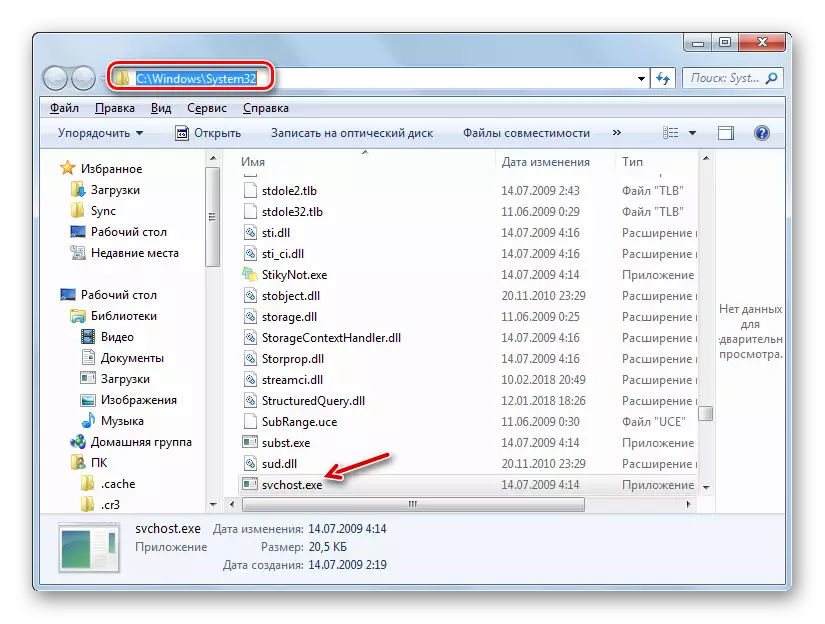
Si se muestra de alguna otra manera en la barra de direcciones del "Explorador", entonces sabe que el proceso es reemplazado por otro archivo, lo que es más probable que sea viral.
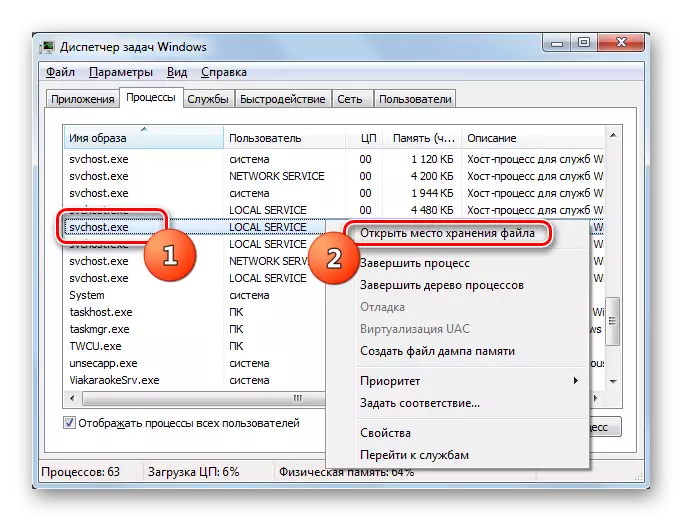
Finalmente, como se mencionó anteriormente, debe verificar el nombre del proceso. Debe ser "svchost.exe" de la primera a la última letra. Si el nombre "svchoct.exe", "svchost64.exe" o cualquier otro, entonces sepa que es una sustitución.
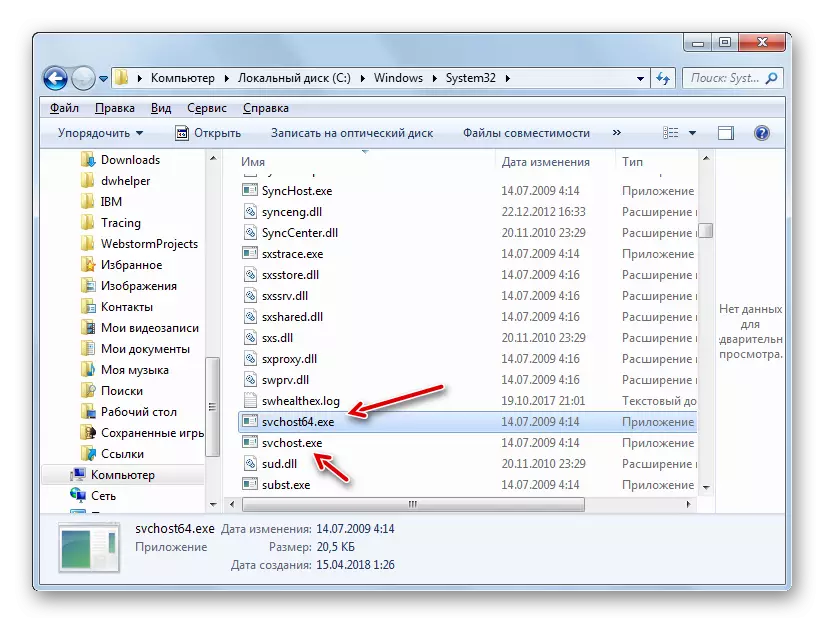
Aunque a veces para enmascarar, los atacantes vienen más astutos. Son reemplazados por la letra "C" o "O" exactamente los mismos símbolos escribiendo, pero no en latín, y el alfabeto cirílico. En este caso, visualmente el nombre será indistinguible, y el archivo en sí puede estar incluso en la carpeta System32 junto a una instancia genuina. En tal situación, debe alertar la ubicación de dos archivos con el mismo nombre en un directorio. En Windows, tal cosa no puede estar en principio, y en este caso resulta que se implementen solo por sustitución de caracteres. Con esta posición de las cosas, uno de los criterios para determinar la autenticación del archivo es su fecha. Como regla general, este objeto tiene una fecha de cambio anterior.
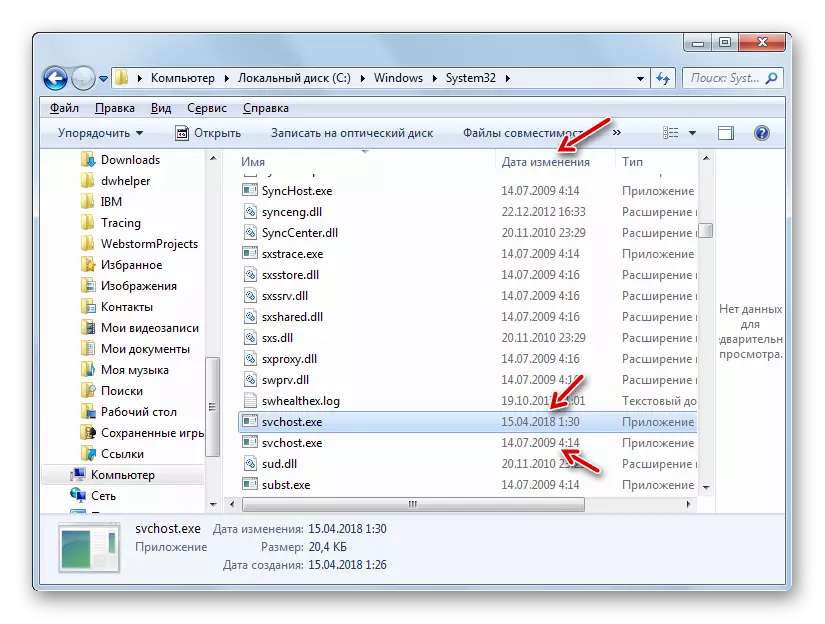
Pero, ¿cómo eliminar un archivo falso al identificarlo si la utilidad antivirus no ayuda?
- Vaya al directorio del archivo sospechoso por la forma en que describimos anteriormente. Regrese al "Administrador de tareas", pero "Explorer" no cierre. En la pestaña Procesos, seleccione el elemento que presumiblemente es el virus, y presione "Complete el proceso".
- Se abre un cuadro de diálogo, donde confirmar sus intenciones, debe hacer clic en "Completar el proceso".
- Una vez completado el proceso, vuelva al "Explorador" al directorio del archivo malicioso. Haga clic en un objeto PCM sospechoso y seleccione la opción "Eliminar" de la lista. Si es necesario, confirme sus acciones en el cuadro de diálogo. Si el archivo no se elimina, lo más probable es que no tenga poderes de administrador. Debe iniciar sesión en la cuenta administrativa.
- Después del procedimiento de eliminación, marque el sistema nuevamente la utilidad antivirus.

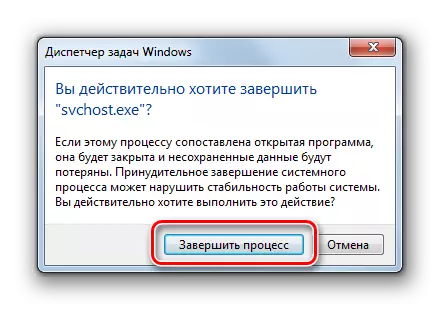

¡Atención! Eliminar svchost.exe solo si está 100% seguro de que este no es un archivo de sistema genuino, pero falsifique. Si le eliminas erróneamente esto, causará el desglose del sistema.
Método 6: Restauración del sistema
En el caso de que no hay nada de lo descrito, puede realizar un procedimiento de recuperación del sistema si tiene un punto de recuperación o una copia de seguridad del sistema operativo, creado antes del problema con svchost.exe, que carga RAM. A continuación, veremos cómo normalizar el funcionamiento de Windows utilizando la renovación al punto creado anteriormente.
- Haga clic en "Inicio" y haga clic en el objeto "Todos los programas".
- Abra el directorio "Estándar".
- Ingrese la carpeta "Servicio".
- Haga clic en el elemento "Restauración del sistema".
- La herramienta del sistema para la recuperación con información introductoria está activada. Aquí solo presiona "Siguiente".
- En la siguiente ventana, seleccione un punto de recuperación específico. Puede haber varios en el sistema, pero necesita detener la elección solo en uno. La condición principal para que se creó anteriormente que el problema con Svchost.exe comenzó a manifestarse. Es recomendable elegir el último por fecha un elemento que corresponde a la condición anterior. Para aumentar la capacidad de elegir, ponga una marca cerca de "Mostrar otros ...". Después de resaltar el objeto deseado, presione "Siguiente".
- En la siguiente ventana, para iniciar el procedimiento de recuperación, es suficiente para hacer clic en el botón "Finalizar". Pero como después de eso, la computadora se reiniciará, tenga cuidado de cerrar todos los programas activos y guardar documentos no guardados para evitar la pérdida de datos.
- El procedimiento de restauración se completará y el sistema volverá al estado en el que fue antes de que Svchost.exe comenzara a enviar la RAM.
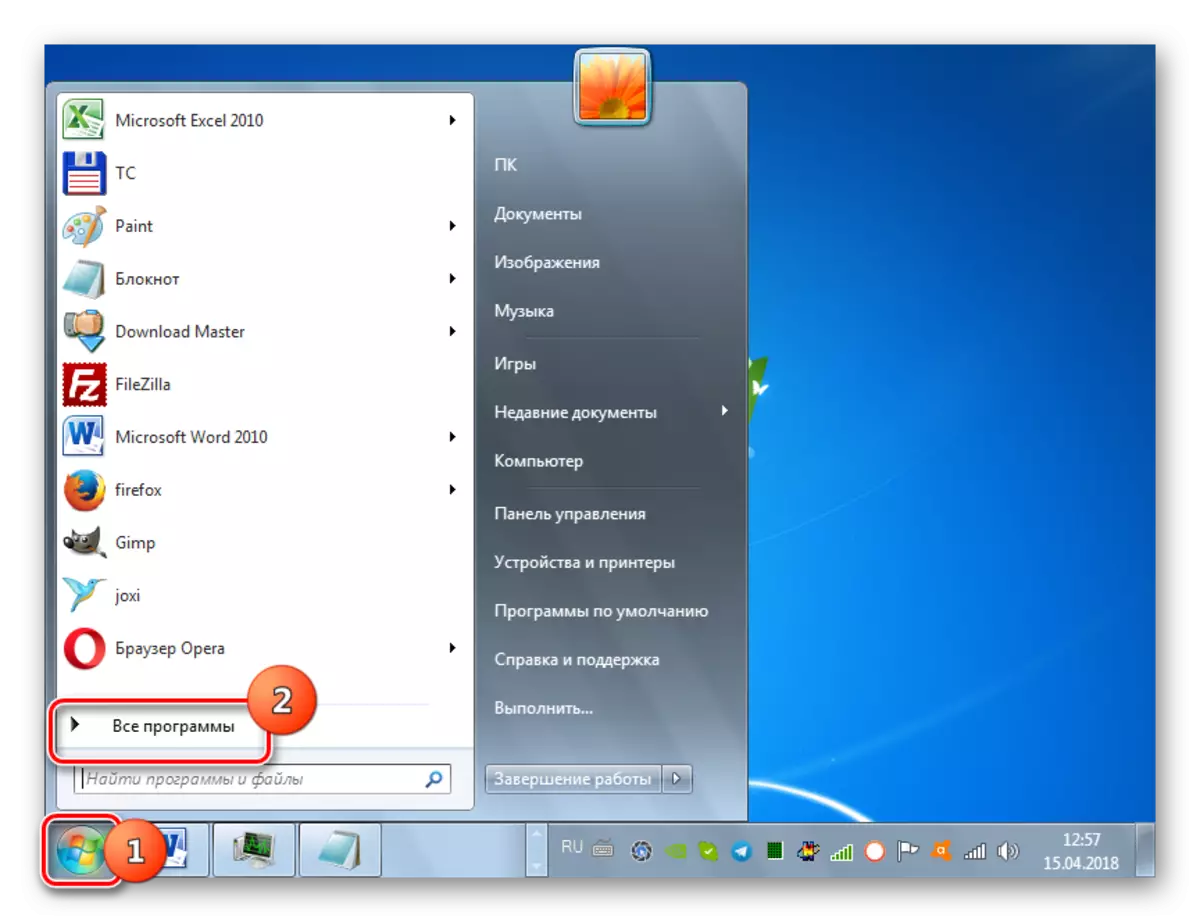
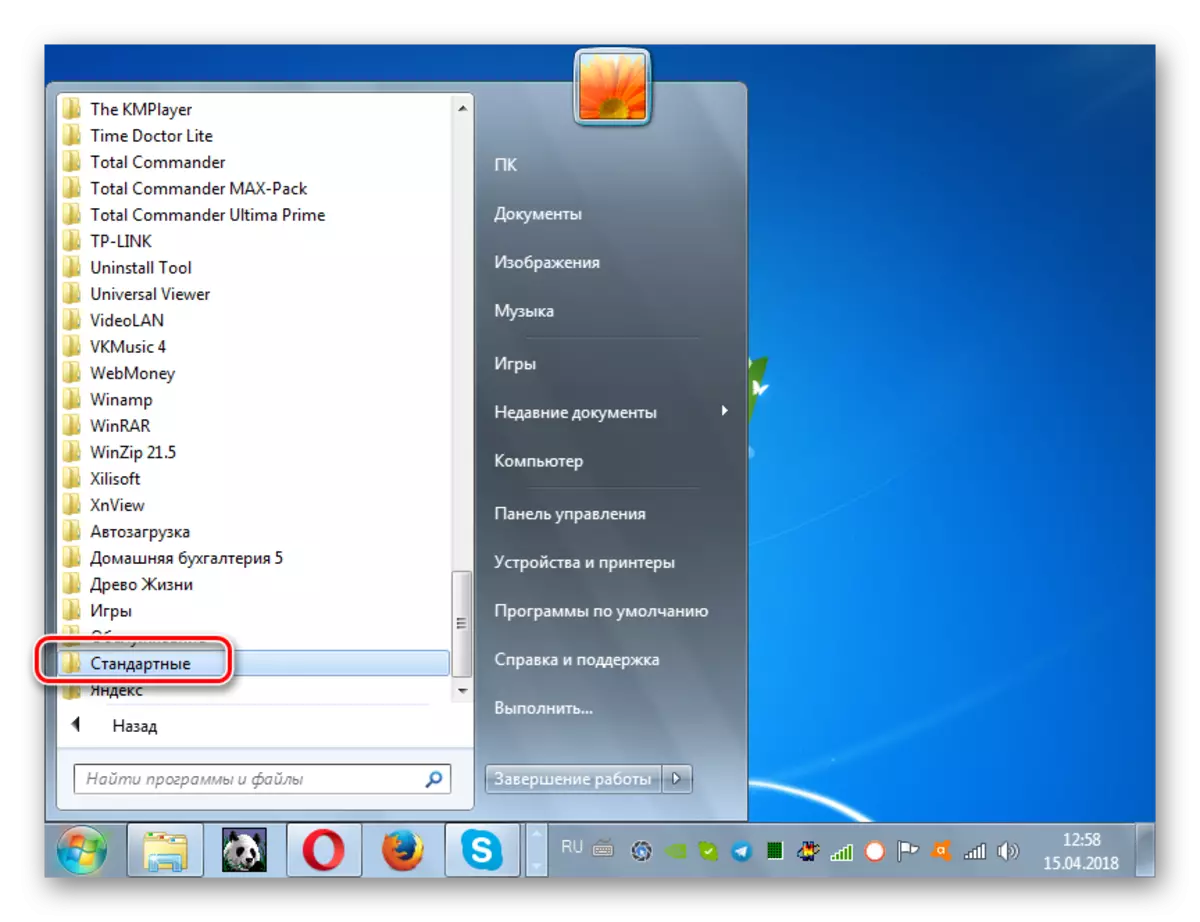
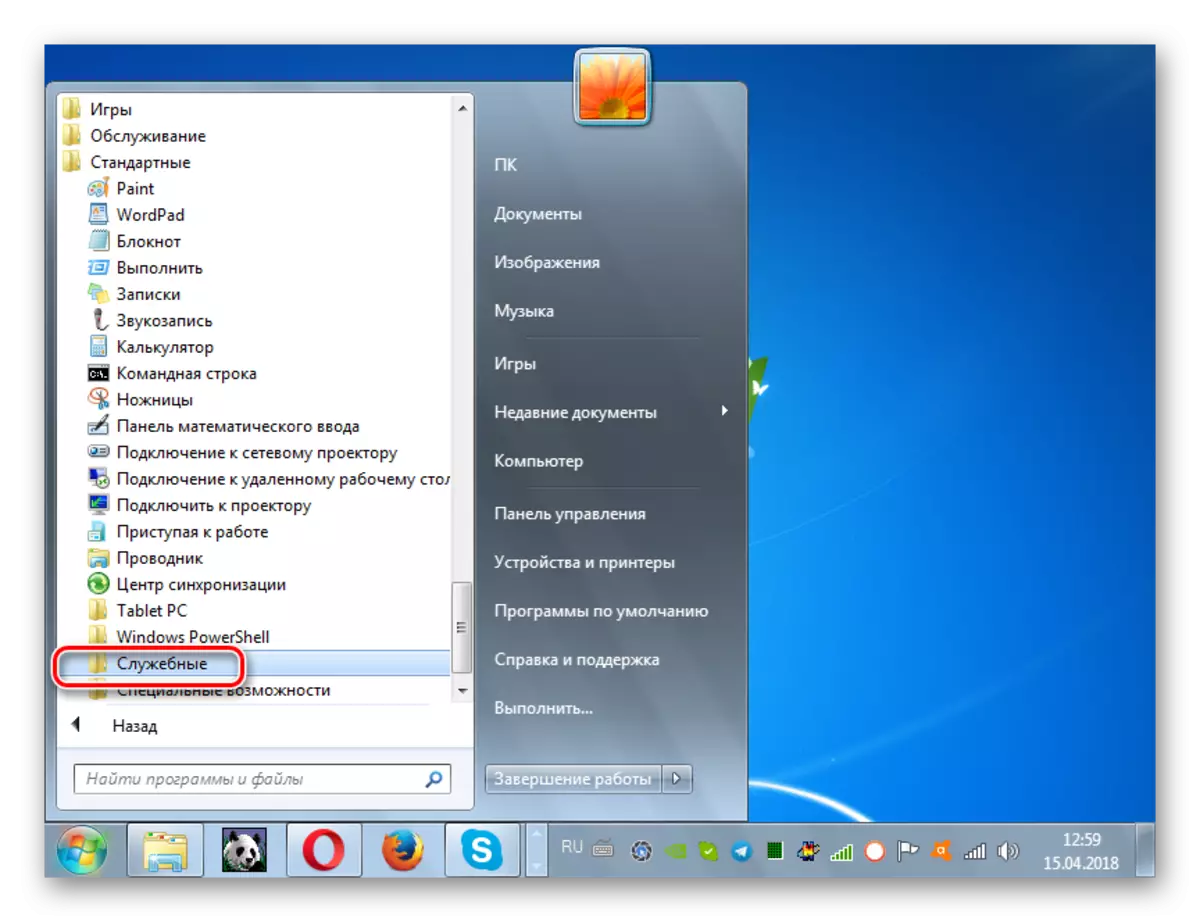
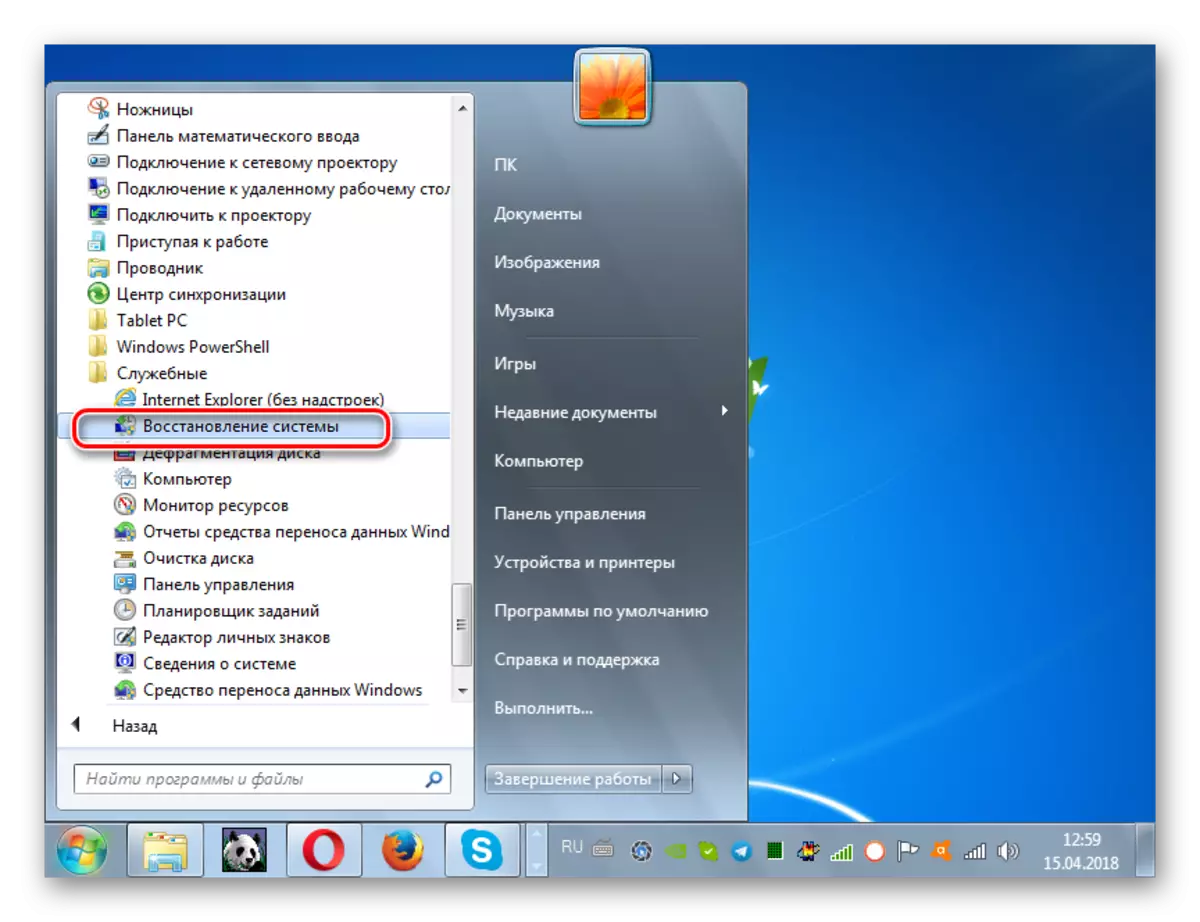
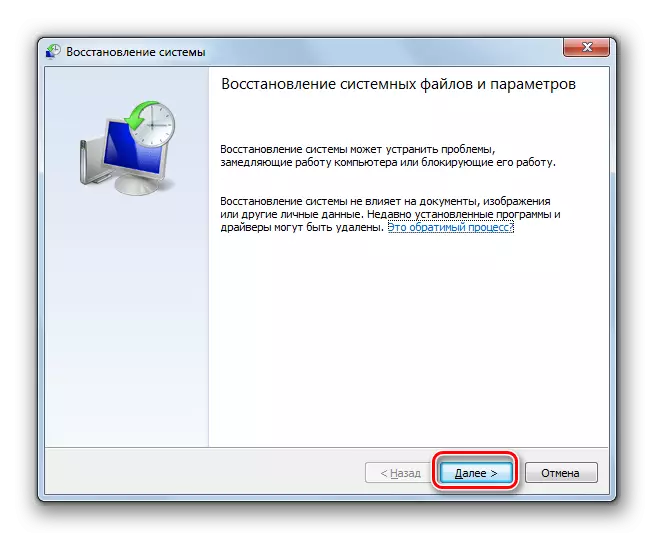
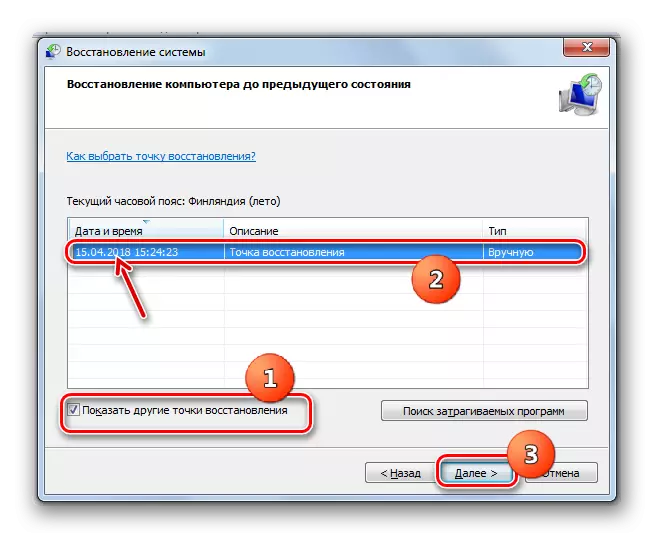

La principal desventaja de este método es que no solo debe tener un punto de recuperación o una copia de respaldo del sistema: el tiempo de su creación no debe ser más tarde que esa marca con la que los problemas comenzaron a manifestarse. De lo contrario, el procedimiento pierde su significado.
Hay varias razones diferentes por las que svchost.exe puede comenzar a enviar la memoria de la computadora en Windows 7. Esto puede ser las fallas del sistema, la configuración incorrecta o la infección viral. En consecuencia, cada una de estas razones tiene un grupo separado de formas de eliminarlo.
